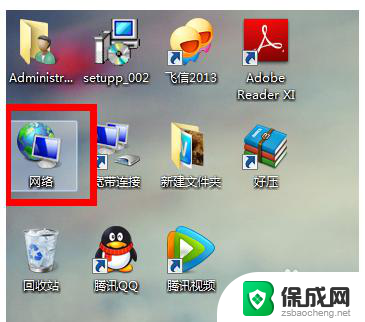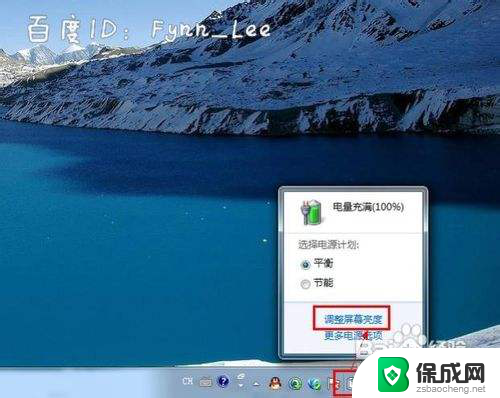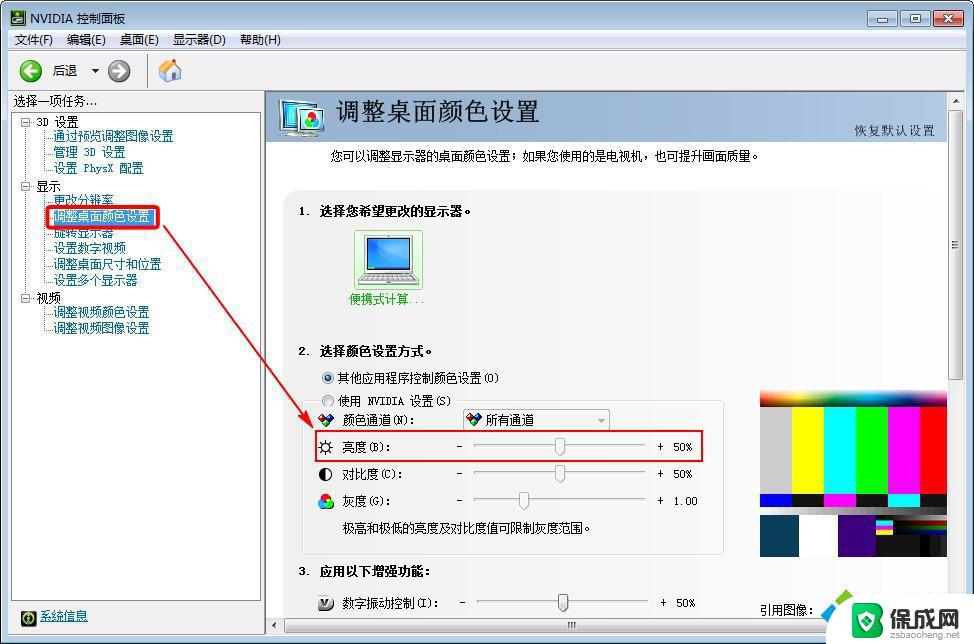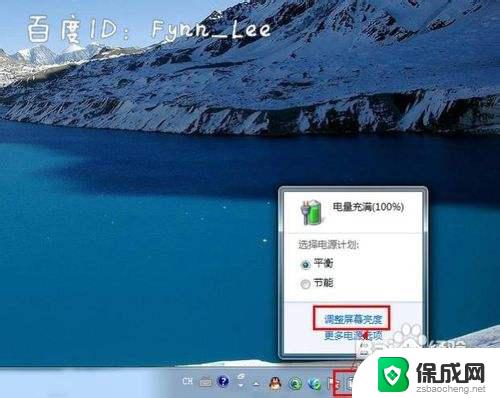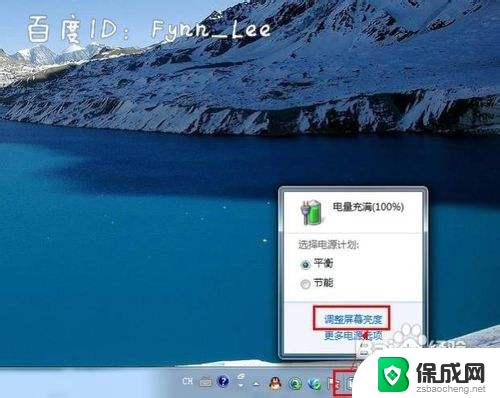电脑暗怎么调亮? 电脑亮度调节方法
更新时间:2023-12-31 17:01:39作者:yang
随着电脑在我们日常生活中的广泛应用,我们对于电脑的亮度也变得越来越重要,有时候我们可能会遇到电脑屏幕过暗的情况,这不仅会影响我们的视觉体验,还可能造成眼睛疲劳。如何调亮电脑的屏幕呢?在这篇文章中我们将介绍一些简单有效的电脑亮度调节方法,帮助您解决这个问题。无论是在工作中还是在娱乐时,通过适当调整电脑亮度,我们可以提升视觉效果,享受更加舒适的使用体验。
具体方法:
1.第一步,右键双击打开“网络”
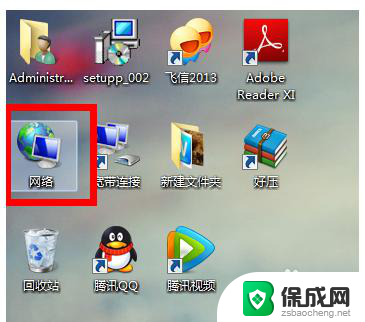
2.第二步,打开“网络和共享中心”
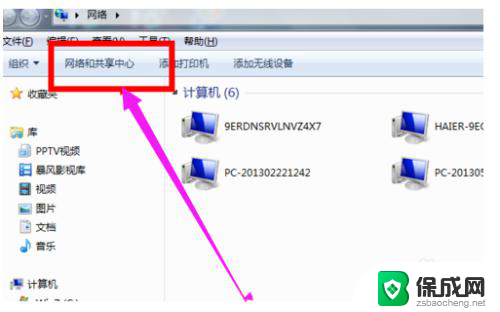
3.第三步,单击打开控制面板”
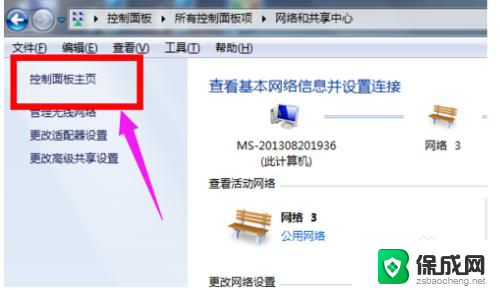
4.第四步,点击“显示”
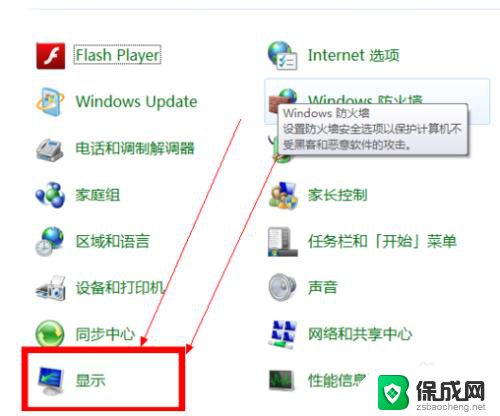
5.第五步,点击进入“调整亮度”
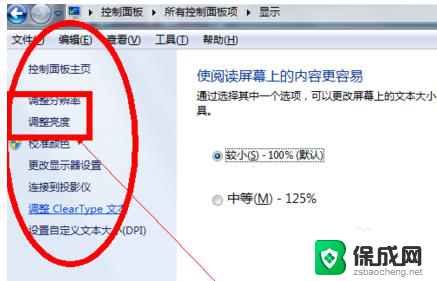
6.第六步,选择“平衡”
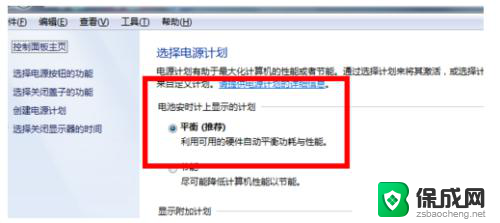
7.第七步,直接在我们打开的这个界面的右下角有一个小光标。然后把它向右边拉就可以了
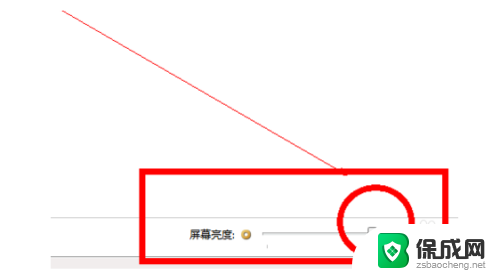
以上就是如何调亮电脑屏幕的全部内容,如果你遇到这种情况,可以按照以上方法解决,希望这些方法能对你有所帮助。